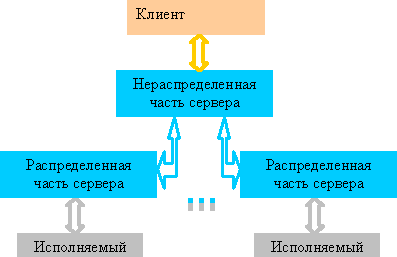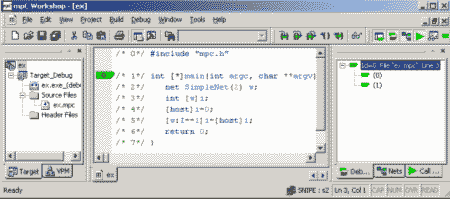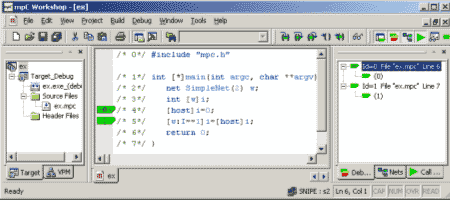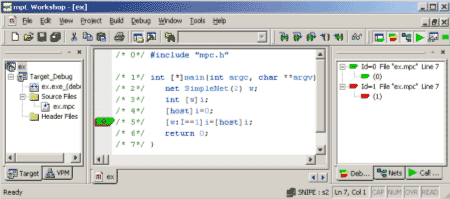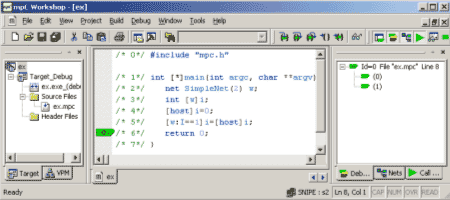Содержание
- 1 Какой версией программы пользоваться?
- 2 Какие минимальные требования предъявлены к системе?
- 3 Как установить программу на компьютер?
- 4 Создание теста в UTC
- 5 Проведение тестирования
- 6 Подключение компьютеров к серверу тестирования
- 7 Просмотр результатов тестирования
- 8 Плюсы программы
- 9 Минусы программы
- 10 Выводы
Создание тренажеров и тестовых заданий в текстовом редакторе Microsoft Word.
Компьютеры стремительно ворвались в нашу жизнь. Сегодня каждый учитель, имеющий практические навыки владения информационными технологиями, стремиться использовать их в своей работе.
Мы с вами стали использовать как средство обучения свои авторские продукты, выполненные в программе для создания презентаций Microsoft Power Point, в графическом редакторе Paint, текстовом редакторе Microsoft Word и т. д.
Для своих уроков я разрабатываю тесты и тренажеры.
Что дает использование тренажеров и тестов на уроке?
Это помогает,
во-первых — активизировать деятельность учащихся на уроке,
во-вторых — разнообразить процесс обучения,
в-третьих — получить наглядную картину успеваемости,
в-четвертых — экономить время, отводимое на опрос и контроль
Чаще всего для создания тренировочных упражнений и тестов я использую программу Power Point и Microsoft Word, Macromedia Captivate.
С использованием программы Power Point я создала такие авторские работы, как тренажер «Работа со словарными словами» или «Правописание непроверяемых безударных гласных». Бесспорно, Power Point имеет огромные возможности для создания интересного материала к урокам.
Но сегодня, мне хочется отметить скромную труженицу – программу Microsoft Word, которую мы обычно используем для печатания текста, изготовления карточек к уроку.
И порой молодой учитель даже не догадывается, что использовать Word можно и для создания тестов и тренажеров.
А ведь это так просто! И делается все с помощью панели Формы в программе Microsoft Word. Мне очень нравятся такие задания. Я создала свой электронный сборник по русскому языку для обучающихся 4 класса.
Как же создать тесты и тренировочные упражнения в редакторе Microsoft Word?
Задания в текстовом редакторе Microsoft Word с помощью панели Формы могут быть построены в вариантах: «вставь пропущенную букву, слово, фразу и т. д.», «отметь значком», «выбери правильный ответ». При их выполнении учащиеся должны выбрать верное утверждение.
a. 1 вариант: «Выбери правильный ответ»
1. Выберем тему, по которой будем работать. Составляем задания по этой теме. Набираем их в текстовом редакторе Microsoft Word.
Например:
Укажите, какая часть слова служит для образования новых слов.
2. Устанавливаем курсор на место вставки ответов. Открываем Вид. Панели инструментов. Формы.
3. Появляется параметры панели инструментов.
4. Нажимаем левой кнопкой мыши значок «Поле со списком» (третий значок).
5. Нажимаем левой кнопкой мыши значок «Параметры поля формы» (четвертый значок).
Заполняем поле «Элемент списка».
После заполнения ответа, нажимаем «Добавить». Такая работа проводится по каждой записи. После окончания всей записи нажимаем «ОК».
Можно так же «Параметры поля со списком» открыть правой кнопкой мышки панель, выбираем Свойства. Дальше все по плану.
6. Включаем Защиту поля.
Проверяем свою работу.
Укажите, какая часть слова служит для образования новых слов.
b. 2 вариант «Выбери и отметь»
1. Выполняя вариант «Выбери и отметь», ребята указывают на верный ответ значком.
Например:
Найди слова с безударной гласной А и отметь
К.. рмилец
В…лежник
1. Для создания теста подобного вида, мы подбираем нужные нам по теме слова, правила или текст.
К…рмилец
2. Устанавливаем курсор на место вставки квадрата.
3. Левой кнопкой мышки щелкнуть на кнопку Флажок (2 значок)
Возле слова появился квадратик.
К…рмилец
4. Включив защиту формы, тренажер начинает работать.
c. 3 вариант «Вставь пропущенную букву»
Еще один вид задания «Вставь пропущенную букву, слово».
Для этого выполняем те же самые операции. Только ставя курсор на место вставки, делаем клик мышкой по первому значку Текстовое поле.
В полученном прямоугольнике ученик должен записать правильный ответ.
Например:
Вставь пропущенную букву.
Ко ти, пробе ка.
Если этот мастер-класс Вам был полезен, буду очень рада.
Благодаря этому пошаговому пособию вы научитесь создавать компьютерные тесты в программе «Универсальный тестовый комплекс». Потребуется только локальная сеть и Microsoft Word.
По ходу службы, мне приходится проводить компьютерное тестирование среди студентов, поэтому выбор программы для создания тестов и проведения компьютерного тестирования для меня был очень актуален. На тот момент о системах онлайн-тестирования мало кто слышал? и об этом можно было только мечтать.
Из многих программ, протестированных мной лично, я остановил свой выбор на
бесплатной программе «Универсальный тестовый комплекс» или UTC, которую создал Агранович Олег Сергеевич. На тот момент была выпущена версия 1.52, а позже — 1.60. Впоследствии автор сделал бесплатный ключ к новой версии и всё пошло как по маслу. На самом деле программа имеет немало полезных возможностей о которых вы узнаете по ходу прочтения этого пособия. Однако, есть некоторые «глюки» которых не избежал автор. Возможно потому, что версии больше не дорабатывались.
«Универсальный тестовый комплекс» или UTC
«Универсальный тестовый комплекс» или UTC
В данный момент сайт программы не существует. Автор проект забросил, но хорошая программа для тестирования по локальной сети осталась.
Какой версией программы пользоваться?
Не знаю почему, но тесты у меня в старой программе работали чудно и поэтому я, провожу тестирование только с помощью UTC 1.60. А вот создание мне почему-то удобнее делать в старой версии UTC 1.52.
Какие минимальные требования предъявлены к системе?
- Microsoft Windows, Microsoft Word
- Локальная одноранговая сеть
- Разрешение на установку программ
- Разрешение на изменения в реестре Windows
Как установить программу на компьютер?
Процесс установки имеет небольшую хитрость, о которой я расскажу по ходу объяснения.
Во-первых, скачиваем саму программу. К сожалению, как уже говорил, сайт программы не существует, и поэтому предлагаю скачать из нашего файлового хранилища.
После скачивания, производим распаковку архива при помощи заранее установленного бесплатного архиватора 7-zip. В распакованной папке вы найдете две версии программы и генератор ключа. Не пугайтесь, автор программы официально разрешил его использование (все бы так!).
Выбирайте любую версию программу и начинайте установку. Инсталляция программы осуществляется с помощью собственного установочного модуля.
Вам последовательно придется пройти следующие диалоговые окна:
- Окно выбора языка установки (русский/английский);
- Окно информации о версии программы;
- Окно выбора состава устанавливаемых программ (выбираем все, что доступно для вуза или школы);
- Окно выбора каталога назначения и программной группы в меню «Пуск» (можно назначить самим по умолчанию будет создан путь «C:Program FilesUTC152»);
- Окно выбора языка интерфейса программы;
- Окно завершения установки.
В самом конце вам нужно будет скопировать код, который вы вставите в поле генератора. Не забудьте выбрать поле с установленной версией. После этого будет сгенерирован ключ, который представляет из себя файл с расширением .reg. Сделайте двойной щелчок на нем и произведите изменения в реестре операционной системы.
Создание теста в UTC
- При попытке создать новый вопрос вы будете вначале предупреждены предупреждающим окном, что не заданы все параметры. Чтобы их задать, нужно всего лишь заполнить поля «Предмет» и «Тема».
- Сразу добавляете необходимое количество вопросов в тесте. Их количество при тестировании меняться не будет!
- Чтобы добавить вопрос с вариантами ответов, необходимо сделать двойной щелчок на пустой области серого цвета.
- Откроется окно программы Microsoft Word. Сюда вставляем или впечатываем вопрос и ответы с номерами. (Не забудьте сделать отступы от границы страницы!)
- Закрываем Word и сохраняем вопрос.
- Появится окно, в котором нужно будет сохранить сам тест. При желании помимо названия можно задать пароль и написать комментарий с пояснением, о чем и для кого этот тест предназначается.
- Переходим ко второму вопросу и всё повторяем, не забывая сохранить.
- Когда будет заполнен последний вопрос, необходимо перейти в меню «Правка» → «Настройка».
- На вкладке «Общие» указать время на тесты или на каждый вопрос.
- На вкладке «Диагноз» указать предельные границы для выставления баллов по результатам тестирования. Не забудьте щелкнуть галочку «Выдавать диагноз по окончании тестирования».
- Ещё раз принудительно сохраняем тест (иногда не сохраняется последний вопрос).
Проведение тестирования
- Для того чтобы провести тестирование нужно определиться с вариантом проведения тестирования.
- Если тестирование производится не по сети, то сам тест нужно раскопировать по отдельно стоящим компьютерам в папку установки программы UTC и подпапку «Base».
- Тоже самое нужно сделать и при проведении тестирования с использованием локальной сети, но в этом случае у вас будет тест храниться только в одной подпапке «Base».
- Запускаем программу «Генератор тестов» и находим дам иконку «Сервер тестирования».
- На вкладке «Общие» указать время на тесты или на каждый вопрос.
- При загрузке этого окна вы будете опять напуганы удивлены. Это потому что ничего не отображается.
- Чтобы выбрать и подключить нужные тесты (программа позволяет проводить одновременно тестирование по нескольким разным тестам) необходимо нажать хитрую кнопку в меню «Файл» → «Автотестирование». С помощью флажков отметим необходимые тесты и ожидаем подключения студентов к тестированию.
- На сервере тестирования существует возможность осуществления определенных команд из меню «Команды». Можно задавать один тест для всех. Можно отправлять поясняющие сообщения или отключать компьютер пользователя от сервера. Сказу сразу — удобно!
Подключение компьютеров к серверу тестирования
- Для того чтобы подключиться к тестированию, в фаерволе должно быть разрешение на то, чтобы данная программа имела возможность передавать данные по сети. Вообще, лучшим вариантом будет добавить эту программу в список исключений или дать ей разрешения на любой трафик.
- Следующим шагом будет выбор варианта тестирования. Здесь представлено два варианта: «Сетевое» и «Локальное». Выбираем тип тестирования «Сетевое».
- В следующем диалоговом окне необходимо прописать IP-адрес компьютера в поле «Адрес», на котором установлена база с тестами и запущен сервер тестирования. Вместо этого можно указать полное имя компьютера (если знаете).
- Устанавливаем флажок в элемент чекбокса Соединиться и ждем результата. Как видите, соединение у меня получилось не сразу, из-за того, что я неправильно указывал IP-адрес (сообщайте при тестировании студентам адрес на доске).
- Когда компьютер подключиться к серверу тестирования, то в большом нижнем текстовом поле появятся строки с надписями «Произошло соединение!» и «Сервер установил автоматический режим тестирования.», а справа откроется дополнительная область с наименованиями доступных тестов. Делаем двойной щелчок на нужном названии теста, и тест запускается в работу.
- Появится форма, в которой нужно будет заполнить основные сведения о вас как об испытуемом.
- После это нажимаете кнопку «Далее» и попадаете в окно приветствия. Если вы его заполняли, когда создавали тест, то появятся основные поясняющие сведения о тесте.
- После этого жмёте вновь кнопку «Далее». Она находится в нижнем правом углу экрана.
- Далее попадаем на первый вопрос тест. Вопросы можно перетасовывать в случайном порядке, если нажата кнопка «Перемешивание» в сервере тестирования.
- По центру вы увидите вопрос с вариантами ответов. Вверху находятся радиокнопки или чекбоксы с установкой флажков, чтобы указывать правильные ответы на вопросы.
- В правой части идёт список всех вопросов. Преподавателем имеется возможность установки либо поэтапного прохождения теста (вернуться уже нельзя к предыдущим вопросам), либо ответы на произвольные ответы.
- Те вопросы, на которые будет получен ответ (правильный или не правильный) будут помечены более темным фоном. Поэтому будет сразу видно, на какие вопросы уже были даны ответы, а какие были случайно или целенаправленно пропущены.
- После ответа на текущий вопрос, необходимо нажать кнопку «Далее». Когда вы дойдете до последнего вопроса, ответите и нажмете кнопку «Далее», то появится окно диалога, в котором будет предложено завершение теста или его продолжение (в том случае, если остается время). Если вы не успели ответить на несколько вопросов, а лимит времени ответов на тест уже исчерпан, то программа автоматически закроет тест и выведет окно результатов.
- Окно результатов появится и в том случае, когда вы завершите тестирование самостоятельно.
- Программа указывает количество всех пройденных вопросов и количество правильных ответов на них. Результат дан в бальной системе так и в процентном отношении. В верхней области будет выставлена заранее заданная отметка составителем теста.
- Можно будет повторить тест или закрыть тестирующую программу.
Просмотр результатов тестирования
Помимо того, что результаты тестирования отображаются на экране пользователя и в нижней части окна сервера тестирования, ещё можно посмотреть все проведенные испытания в специальном окне которое называется «Результаты».
Просмотр результатов тестирования
Просмотр результатов тестирования
Здесь можно просматривать, сортировать, удалять импортировать и экспортировать все завершённые попытки тестирования отдельных пользователей и целых групп.
Для меня очень удобным показался экспорт записей в программу Microsoft Excel, потому что в ней со списками, можно творить самые настоящие чудеса!
Плюсы программы
- Возможность клиент-серверного сетевого тестирования;
- Возможность ограничения времени на тестирование;
- Настраиваемая система выставления баллов;
- Можно легко набирать математические формулы в Word
- Хорошо сделанный модуль результатов прохождения тестов.
Минусы программы
- Тестироваться можно только по всему тесту сразу, то есть, нет варианта тестирования с произвольной выборкой n-числа вопросов из имеющихся как у некоторых других программ для проведения тестирования;
- У вариантов ответа нет весовых коэффициентов;
- Подготовка тестов возможна только при установленном MS Word.
Выводы
Общим итогом, который был сделан мной, можно назвать выбор этой системы в качестве средства промежуточного и итогового контроля на многих учебных предметах, проводимых мной лично. И хотя программа уже несколько устарела и не поддерживается автором, её можно, из-за удобства использования, рекомендовать тем учебным заведениям, в которых нет собственной тестирующей системы, но есть лицензия на использование пакета Microsoft Office.
Как пользоваться Dropbox? Как создать тест в сервисе Online Test Pad?
Тестовый редактор Word
Команда «шаг» в параллельных отладчиках
А.Я. Калинов, К.А. Карганов, К.В. Хоренко
Аннотация.
В
статье рассматривается новая схема команд перемещения в параллельных отладчиках
на примере команды «шаг». Основное отличие предложенной схемы от
существующих заключается в том, что отладчик на основе модели параллельной
программы анализирует момент завершения «шага» программы, чем
приближает отладку параллельной программы к отладке последовательной программы.
Рассмотрены проблемы, возникающие при реализации данной схемы для отладчика
MPI-программ, и описана ее реализация в отладчике mpC-программ.
1. Введение
Одной
из важнейших возможностей, предоставляемых отладчиком, является возможность
управления выполнением программы. Семантика команд управ-ления выполнением в
последовательных отладчиках (когда отлаживается один процесс с одним потоком
управления) достаточно ясна. Например, семантика команды пошагового выполнения
последовательной программы заключается в следующем — выполнить операторы
текущей строки и прервать выполнение отлаживаемой программы. Если операторы
текущей строки не выполнены, то пользователь анализирует причину (например,
ожидание взаимодействия с внешним миром, длинный счет и т.д.) и предпринимает
или не предпринимает какие-либо действия. Причины невыполнения шага
последовательной программы назовем «последовательными». Естественное
расширение этой семантики на случай параллельного отладчика (когда отлаживается
несколько потоков управления, возможно, в нескольких процессах) — выполнить
операторы текущих строк для выделенных потоков управления и прервать их
выполнение. Однако, в случае параллельного отладчика, некоторые потоки могут не
выполнить шаг не только по «последовательным», но и по
«параллельным» причинам, связанным с взаимодействием между
потоками/процессами параллельной программы.
Большинство
существующих параллельных отладчиков являются много-целевыми, не
ориентированными на поддержку какого-либо конкретного параллельного языка
программирования или коммуникационного пакета. В них применяется комбинация
двух основных схем реализации команды «шаг»:
синхронная
— команда выдается для всех процессов группы, ожидается завершение шага для
всех процессов группы, имеется возможность принудительного прерывания —
основная схема в Mantis [1,2];
асинхронная
— команда выдается для всех процессов группы завершивших предыдущий шаг на
данный момент, управление в отладчике передается пользователю без ожидания
окончания выполнения команды — основная схема в TotalView [3].
При
этом ответственность за анализ и обработку всех «параллельных» причин
незавершения шага возлагается на пользователя.
В
тоже время, если рассматривать не параллельную программу вообще, а
MPI-программы или программы на параллельном языке высокого уровня, то среди
«параллельных» причин незавершения шага большинство является
«тривиальными», обработку которых может производить отладчик,
приближая тем самым, насколько это возможно, отладку параллельной программы к
отладке последовательной программы. Конечно, это возможно только в том случае,
если отладчик понимает семантику параллельной программы и имеет соответствующую
поддержку со стороны реализации библиотеки или языка.
В
данной статье обсуждается возможность реализации синхронной модели выполнения
команды «шаг», которая отличается от традиционной тем, что:
последовательная
команда «шаг» выполняется только теми процессами, которые завершили
выполнение предыдущей команды перемещения;
«тривиальные
параллельные» причины незавершения шага обрабатываются отладчиком.
Рассматриваются
проблемы, возникающие при реализации такой модели для отладчика MPI-программ, и
описывается ее реализация для параллельного отладчика для языка mpC [4,5],
который является составной частью интегри-рованной системы разработки и
выполнения mpC программ mpC Workshop. Статья организована следующим образом: в
первом параграфе дается определение параллельной команды «шаг»,
которое демонстрируется на примере простой MPI-программы. Во втором параграфе
анализируется возможность учета «тривиальных причин» незавершения
шага для MPI-программ. Третий параграф дает введение в язык параллельного
програм-мирования mpC. В четвёртом параграфе описывается mpC-отладчик.
2. Синхронная модель команды «шаг» с
обработкой «тривиальных причин» незавершения шага на примере
MPI-программ
Введём
определение команды синхронной команды «параллельного шага». Примем,
что для выполнения команды «шаг параллельной программы» группой
процессов каждому процессу из группы, завершившему предыдущие команды
перемещения, необходимо выполнить действия, определяемые командой
«шаг» последовательного отладчика («последовательной»
команды «шаг»). Шаг параллельной программы будем считать завершённым,
если каждый процесс отлаживаемой программы:
а)
выполнил действия, предписанные последней данной ему
«последо-вательной» командой перемещения (возможно, не командой
«шаг») или б) остановился и не может продолжить выполнение без
дополнительных действий со стороны пользователя по отношению к другим процессам
отлажи-ваемой программы.
Назовем
«тривиальной параллельной» причиной незавершения параллельной команды
шаг процессом ожидание синхронизации с другими процессами, про которую
известно, что она не произойдет на данном шаге параллельной программы.
Пример
1. Рассмотрим пошаговое выполнение следующей MPI-программы:
/* 0*/ #include «mpi.h»
/* 1*/ int main(int argc, char **argv) {
/* 2*/ int rank, i;
/* 3*/ MPI_Init(&argc, &argv);
/* 4*/ MPI_Comm_rank(MPI_COMM_WORLD, &rank);
/* 5*/ if (rank == 1) {
/* 6*/ MPI_Status stat;
/* 7*/ MPI_Recv(&i,1,MPI_INT,0,0,MPI_COMM_WORLD,&stat);
/* 8*/ }
/* 9*/ if (rank == 0) {
/*10*/ i = 0;
/*11*/ MPI_Send(&i,1,MPI_INT,1,0,MPI_COMM_WORLD);
/*12*/
}
/*13*/
MPI_Finalize();
/*14*/
return 0;
/*15*/
}
Пусть
отладчик является «умным», то есть обрабатывающим «тривиальные
параллельные» причины незавершения шага и интерпретирует вычисление
управляющего выражения условного оператора как самостоятельный шаг. Пусть,
кроме того, команды выдаются для всех процессоров отлаживаемой программы, и
текущей строкой для всех процессов является строка 3. Тогда для
последовательности шагов параллельной программы для различных процессов
текущими будут следующие строки:
|
Шаг |
Текущие позиции для процессов с rank |
Примечание |
||
|
0 |
1 |
остальные |
||
|
1 |
3 |
3 |
3 |
. |
|
2 |
4 |
4 |
4 |
. |
|
3 |
5 |
5 |
5 |
. |
|
4 |
9 |
7 |
9 |
Процесс с rank равным 1 не может закончить свой шаг по |
|
5 |
10 |
7 |
13 |
Остальные процессы не могут завершить шаг по |
|
6 |
11 |
13 |
Процесс с rank равным 1 процесс должен закончить |
|
|
7 |
13 |
9 |
13 |
. |
|
8 |
13 |
13 |
13 |
. |
Таблица
1. Текущие позиции для различных процессов при пошаговом выполнении MPI
программы.
В
данном примере за восемь шагов параллельной программы процесс с rank равным 0
сделал 7 последовательных шагов, процесс с rank равным 1 сделал 6
последовательных шагов, остальные процессы сделали 5 последовательных шагов, и
пользователю не потребовалось никаких дополнительных действий для этого.
Основные
отличия предложенной схемы выполнения команды «шаг» от существующих
схем:
Первые
три шага в параллельном отладчике с синхронной схемой команды «шаг»
будут идентичны приведённым выше. Однако пользователь не дождётся завершения
шага 4 в таком отладчике, поскольку процесс с rank равным 1 не сможет завершить
свою часть команды. Пользователю придётся прервать выполнение команды. В
результате он получит набор процессов, остановленных в разных точках программы.
Он не будет знать, какой из процессов остановился самостоятельно, выполнив свой
элементарный шаг, а какой был прерван пользователем.
Если
в отладчике реализована асинхронная модель параллельной команды
«шаг», то пользователь, после того, как выдал команду и получил
управление в отладчике (сразу же после выдачи команды), не может быть уверен,
что все процессы завершили выполнение своих частей общей параллельной команды
«шаг». Пользователь может убе-диться в полном завершении (или
незавершении) общей команды лишь исследовав статус каждого процесса вручную и
проанализировав их.
Важно
отметить, что в обоих рассмотренных случаях после четвёртого шага процесс с
rank 1 будет находиться где-то внутри функции MPI_Recv. В тоже время отладчик
уровня исходного текста языка параллельного програм-мирования должен
обеспечивать отладку в терминах самого языка. Отладчик MPI-программ также
должен поддерживать отладку в терминах MPI и языка последовательного
программирования, из которого вызываются функции MPI. Соответственно, для него
функции MPI должны являться неделимыми примитивами. Для пользователя,
отлаживающего MPI-программу, получить информацию о том, что один из процессов
его программы находится в какой-то внутренней функции, вызванной, например,
внутри MPI_Recv также неестес-твенно, как для пользователя, отлаживающего
последовательную программу на языке высокого уровня, получить информацию, что
программа выполняет какую-то из ассемблерных операций. Мы считаем это
существенным недостатком существующих схем параллельных команд перемещения,
который устраняется в предлагаемом подходе.
3. Подход к учету «тривиальных причин»
незавершения шага для MPI-программ
Предлагаемая
реализация шага параллельной программы возможна только в том случае, если
отладчик понимает семантику функций MPI и имеет модель выполнения
MPI-программы. Это невозможно без поддержки отладчиков со стороны MPI, так же
как отладка программ на языке высокого уровня невозможна без поддержки со
стороны компилятора. В настоящее время поддержка параллельных отладчиков
реализациями MPI ограничивается интерфейсом, разработанным для TotalView [7],
который ориентирован только на просмотр очередей сообщений и не позволяет
обрабатывать «тривиальные параллельные» причины незавершения шага в
MPI-программе.
Современные
параллельные отладчики (например, p2d2[6]) имеют следующую клиент-серверную
архитектуру:
Рис.
1
В
ней сервер состоит из двух частей: нераспределенной, которая отвечает за
управление параллельной программы как целым, и распределенной, которая отвечает
за непосредственное управление выполнением каждого из процессов параллельной
программы. Соответственно, нераспределенная часть должна поддерживать модель
текущего состояния параллельной программы и, на основании информации,
получаемой от распределенных частей обрабатывать «тривиальные
параллельные» причины незавершения шага.
Рассмотрим,
какой информации не хватает в текущем интерфейсе «MPI — отладчик» [7]
на примере функции MPI_Send. С помощью этого интерфейса доступна очередь
незаконченных посылок для каждого коммуникатора. Элемент этой очереди имеет тип
структуры mqs_pending_operation[8] и содержит большое количество информации о
посылке. Известно, что реализация MPI самостоятельно принимает решение о том
буферизировать, или нет пересылаемое сообщение. В случае буферизации сообщения
операция пересылки является локальной и заканчивается вне зависимости от
соответс-твующего запроса на прием. В противном случае она не является
локальной и не может закончиться, если не был выдан соответствующий запрос на
прием. Для того, чтобы передать эту информацию компоненте отладчика, связанной
с конкретным процессом, достаточно просто добавить в структуру
mqs_pending_operation еще одно поле, которое говорило бы о том было ли
сообщение буферизировано или нет. Построение полного интерфейса «MPI —
отладчик», удовлетворяющего требованиям предлагаемого подхода, не является
целью данной работы. Мы просто хотим обратить внимание на то, что он может быть
получен путем незначительной доработки уже имеющегося интерфейса.
Мы
реализовали предлагаемый подход в отладчике для языка параллельного
программирования mpC, который описан ниже.
4. Язык параллельного программирования mpC
Язык
параллельного программирования mpC был разработан в конце 90х в Институте
системного программирования РАН. В языке mpC, который является расширением
языка С, вводится понятие вычислительного пространства, которое определяется
как некоторое доступное для управления множество виртуальных процессоров.
Основным понятием mpC является понятие сетевого объекта или просто сети. Сеть
является областью вычислительного пространства, которая может быть использована
для вычисления выражений и выполнения операторов.
Размещение
и освобождение сетевых объектов в вычислительном пространстве выполняется
аналогично размещению и освобождению объектов данных в памяти. Концептуально,
создание новой сети инициируется процессором уже существующей сети. Этот
процессор называется родителем создаваемой сети. Родитель всегда принадлежит
создаваемой сети. Единственным виртуальным процессором, определенным от начала
и до конца выполнения программы, является предопределенный виртуальный
хост-процессор.
Любой
сетевой объект, объявленный в программе, имеет тип. Тип специфицирует число и
производительности процессоров. Например, объявление
nettype
SimpleNet(n) {
coord
I=n;
};
вводит
параметризованный сетевой тип с именем SimpleNet, соответствующий сетям,
состоящим из n виртуальных процессоров. Виртуальные процессоры сети связаны с
координатной переменной I, значение которой изменяется от 0 до n-1. Родитель
сети имеет по умолчанию координату равную 0. Это простейшая сеть, определение
которой содержится в стандартном файле mpc.h.
Пример
2. Рассмотрим mpC-программу эквивалентную MPI-программе, приведенной в примере
1.
/* 0*/ #include «mpc.h»
/* 1*/ int [*]main(int argc, char **argv) {
/* 2*/ net SimpleNet(2) w;
/* 3*/ int [w]i;
/* 4*/ [host]i=0;
/* 5*/ [w:I==1]i=[host]i;
/*
6*/ return 0;
/*
7*/ }
Имея
объявление сетевого типа, можно объявить идентификатор сетевого объекта этого
типа. Например, объявление в строке 2 вводит идентификатор w сетевого объекта
состоящего из 2 виртуальных процессоров.
Объект
данных, распределенный по некоторой области вычислительного пространства,
составляется из обычных (нераспределенных) объектов одного типа, размещенных в
процессорных узлах этой области таким образом, что каждый процессорный узел
содержит одну и только одну компоненту распределенного объекта. Например,
объявление в строке 3 вводит целую переменную i, распределенную по сети w.
Конструкция [w] представляет собой спецификатор распределения переменной. В
данной программе используются спецификаторы распределения [*] и [host],
соответствующие всему вычислительному пространству и хост-процессору
соответственно, а также [w:I==1], выделяющий узел сети w с координатой I,
равной 1. Отметим, что хост-процессор имеет в этой сети координату 0.
Оператор
в строке 4 присваивает компоненте переменной i, расположенной на
хост-процессоре, значение 0. Это локальное присваивание.
Присваивание
в строке 5 является расширением присваивания языка С. Оно присваивает
компоненте переменной i, расположенной на узле сети w с координатой I, равной
1, значение компоненты переменной i, расположенной на хост-процессоре. Это
распределенное присваивание.
Компилятор
транслирует текст исходной программы на mpC в ANSI C-программу с обращениями к
функциям системы поддержки времени выполнения. Используется SPMD-модель
целевого кода, когда все процессы, составляющие параллельную программу,
выполняют одинаковый код.
Система
поддержки времени выполнения управляет вычислительным пространством, которое
отображается на некоторое число процессов, выполняющихся на целевой
вычислительной машине с распределенной памятью (например, на сети ПК и рабочих
станций), а также обеспечивает передачу сообщений. Она полностью инкапсулирует
конкретный коммуникационный пакет (в настоящее время, подмножество MPI 1.1) и
обеспечивает независимость компилятора от конкретной целевой платформы.
5. Отладчик mpC-программ
mpC
Workshop является интегрированной средой разработки и выполнения mpC программ
для Windows, разработанной в Институте системного программирования РАН для
компании ATS (www.atssoft.com). Он состоит из набора инструментов,
поддерживающих все стадии разработки и выполнения mpC-программ, основным из
которых является отладчик mpC-программ.
С
каждым виртуальным процессором (процессом параллельной программы) отладчик
связывает курсор, который указывает на его текущую выполняемую строку. Курсор
имеет цвет, который указывает на его статус. Цвета определяются в соответствии
со стилем светофора, то есть, зеленые курсоры могут выполнить команду
перемещения, желтые могли бы выполнить команду перемещения, но остановлены
пользователем и, наконец, красные курсоры не могут выполнить команду
перемещения, так как они не закончили один из предыдущих шагов и ожидают
синхронизации с другими виртуальными процессорами для его завершения. Курсоры
одного цвета, указывающие на одну и ту же строчку, объединяются в составной
курсор.
Существует
возможность поменять цвет, как у всего составного курсора, так и у некоторых
входящих в него курсоров. Можно менять цвет курсора только с желтого на зеленый
и наоборот. Красный цвет курсора определяется отладчиком. Далее если это не
будет оговорено отдельно, мы не будем делать различия между простым и составным
курсором, а также между курсором и виртуальным процессором.
В
отладчике mpC принята описанная выше синхронная модель. То есть, отладчик
ожидает окончания шага всеми зелеными курсорами. Если отладчик знает, что
какой-либо курсор не может закончить текущий шаг по «тривиальной
параллельной» причине, он помечает этот курсор красным цветом и не ожидает
завершения им последовательного шага на данном шаге параллельной программы.
После того, как на каком-то шаге параллельной программы произошло событие,
которое позволяет красному курсору закончить незавершенный последовательный
шаг, отладчик начинает ожидать его завершения.
Рассмотрим
пошаговое выполнение программы из примера 2. Пусть текущая виртуальная
параллельная машина состоит из 2 виртуальных процессоров. В начале сессии
отладки существует только один курсор зеленого цвета, показывающий на 1-ю
строчку.
После
первого шага появляется два курсора. Первый с номером 0 соответствует
хост-процессору, который должен выполнить оператор в строке 4. Второй с номером
1, соответствует узлу сети w с координатой 1, который должен выполнить оператор
в строке 5.
После
второго шага курсор с номером 1 остается в той же позиции, но меняет свой цвет,
так как он не может выполнить оператор в строке 5 до тех пор, пока его не
начнет выполнять хост-процессор.
После
выполнения третьего шага хост-процессором, процесс, которому соответствует
курсор с номером 1 также заканчивает выполнение оператора в строке 5 и опять
получается только один зеленый курсор.
Отладчик
mpC имеет традиционную модель «клиент-сервер». Клиент связан со
специальным процессом — менеджером отладки, который получает команды
пользователя и управляет выполнением процессов параллельной программы. Когда,
при выполнении шага, процесс параллельной программы выполняет действие,
требующее синхронизации с другими процессами, информация об этом передается
менеджеру отладки. Он понимает семантику соответствующих действий и
поддерживает внутри себя модель состояния параллельной mpC программы, которая
позволяет ему определять, какие процессы завершат выполнение шага, а какие нет.
Как
отмечалось выше, mpC-компилятор транслирует mpC-программу в MPI-программу.
Получающаяся в результате MPI-программа является «безопасной»
(«safe») в смысле стандарта MPI [9], то есть, для ее успешного
выполнения не требуется буферизация сообщений. Для того чтобы устранить
неопределенность, связанную со стандартным режимом, в текущей версии системы
программирования, в отладочном режиме, стандартные команды пересылки заменяются
на синхронные. В будущем, когда удастся решить проблему с идентификацией
выбранного режима выполнения стандартной команды пересылки, это ограничение
будет снято.
6. Заключение
Существует
естественное противоречие между общностью параллельного отладчика и сервисом,
который он мог бы предоставлять при отладке программ, разработанных с помощью
конкретного параллельного языка программирования или коммуникационной
платформы. В данной статье мы рассматриваем один из аспектов построения
специализированных параллельных отладчиков для конкретной коммуникационной
библиотеки (MPI) и конкретного языка параллельного программирования (mpC), а
именно, реализацию команд перемещения на примере команды «шаг».
Предлагаемая
синхронная схема команды «шаг», с обработкой «тривиальных
параллельных» причин незавершения позволяет, освободить пользователя от
рутинной работы и, по возможности, приблизить отладку параллельной программы к
отладке последовательной программы. Рассмотрена возможность реализации
предлагаемой схемы для отладчика MPI-программ и показано, что она может быть
реализована при незначительном усложнении существующего интерфейса «MPI —
отладчик». Описана реализация предлагаемой схемы в отладчике mpC-программ,
который является составной частью интегрированной системы разработки mpC
Workshop.
Список литературы
Steven S.Lumetta, David E.Culler, «Mantis User’s Guide, Version
1.0», 1994, http://www.cs.berkeley.edu/projects/parallel/castle/mantis/mantis.tr.html.
Steven S. Lumetta, David E. Culler: The Mantis Parallel Debugger,
Proceedings of SPDT’96: SIGMETRICS Symposium on Parallel and Distributed Tools.
Lastovetsky A.: Parallel Computing on Heterogeneous Networks, John
Wiley & Sons, New Jersey, 2003, 159-254.
A.Lastovetsky, D.Arapov, A.Kalinov, and I.Ledovskih, «A
Parallel Language and Its Programming System for Heterogeneous Networks»,
Concurrency: Practice and Experience, 12(13), 2000, pp.1317-1343.
Hood, R.: The p2d2 Project: Building a Portable Distributed
Debugger. Proceedings of the 2nd Symposium on Parallel and Distributed Tools (SPDT’96).
Philadelphia PA, USA, 1996.
Cownie, J., Gropp, W.: A standard interface for debugger access to
message queue information in MPI. In Dongarra, J., Luque, E., Margalef, T.,
eds.: Recent Advances in Parallel Virtual Machine and Message Passing Interface.
Volume 1697 of Lecture Notes in Computer Science., Berlin, Springer (1999)
51-58.
http://www-unix.mcs.anl.gov/mpi/mpi-debug/mpi_interface.h.html.
The MPI Standard version 1.1 June 12, 1995,
http://www.netlib.org/mpi/mpi-1.1-report.ps
Список литературы
Для
подготовки данной работы были использованы материалы с сайта
http://www.citforum.ru/
План-конспект
урока информатики в 9 классе по теме:
Тема:
тестовый редактор Word
Цели:
•
учебная: применение умений и навыков работы в текстовом редакторе на практике,
обобщить знания, научиться использовать Word в творческой работе;
•
развивающая: развить интерес к предмету, стимулировать логическое мышление,
творческие способности и познавательную активность, способствовать
профориентации;
•
воспитательная: формирование личной ответственности за собственный результат и
результат работы товарищей, формирование эмоционально-положительного
направления на практическую деятельность, способствовать ответственному
отношению к своим обязанностям, бережное отношение к окружающей среде.
Тип
урока. Урок закрепления умений и навыков
Оборудование:
компьютеры класса
Структура
урока
И.
организационный этап
ИИ.
Повторение правил техники безопасности
III.
Актуализация опорных знаний
IV.
Мотивация учебной деятельности
V.
Сообщение задач
VI.
Итог урока
VII.
Домашнее задание.
Ход
урока
…Ум
заключается
не
только в знании,
но
и в умении применять
знания
на практике.
Аристотель
И.
организационный этап
1.
Приветствие.
2.
Проверка присутствия. Подготовка учащихся к уроку.
3.
Объявление темы и формулирование учащимися цели урока.
ИИ.
Повторение правил техники безопасности
III.
Актуализация опорных знаний
Перед
тем как перейти к нашей теме урока узнаем насколько хорошо вы знаете компьютер
Отгадай
загадку о составляющих компьютера
Скромный
серый колобок
Длинный,
тонкий проводок
Сверху
на коробке
Две
большие кнопки
У
тебя есть хорошая книжка,
А
у компьютера есть……(мышка).
Сотня
клавиш, различные знаки
Сперва
ученики – небораки,
А
теперь раз-два и готово
Отстучали
слово.
Вот
где пальцам физкультура
И
это все……(клавиатура).
Вот
на нем компьютер пишет
И
рисует без остановки
Интересные
картинки
А
устраивает этот хор
Волшебник
наш -……(монитор)
Вот
я кнопку нажимаю
И
бумагу уже заправляю.
Он
печатает без остановки
Стихи,
песни и картинки
И
быстрый он, словно спринтер
Отгадайте,
что это…(принтер)
IV.
Мотивация учебной деятельности
Мы
на сегодняшнем уроке обобщим и закрепим наши знания по теме. Еще 2 тыс. лет
назад древне-китайский философ Конфуций сказал:
«То,
что я делаю, я понимаю,
То,
что я слышу, я забываю.
То,
что я вижу, я помню.»
Что
и будем делать на сегодняшнем уроке. Темой нашего урока является
«текстовый редактор Word». На этом уроке мы постараемся показать свою
осведомленность в работе с текстовым редактором.
Задание
урока:
Закрепить
свои навыки и умения в работе с текстовым редактором.
V.
Сообщение задач
Учащимся
предоставляется текст экологического содержания, в котором нужно исправить
ошибки, вставить в текст символы, которых не имеет на клавиатуре, выровнять
текс «по ширине», выровнять абзацы, интервал между строками.
Экология
Жизнь
неразрывно связана с природной средой. На ранних этапах своего становления
человек, пользуясь продуктами природы, не наносил заметного вреда природным
ресурсам. Но с усилением практической деятельности, связанной с изобретением
орудий труда, влияние на природу неуклонно рос. В последние десятилетия XX века
в связи с высокими темпами научно-технического прогресса, небывалым расширением
сфер материального производства он стал крупномасштабным.
Термин
«экология «(греч.» ойкос» — жилье, хранилище) ввел в науку немецкий
биолог Э. Геккель 1866 года. В узком смысле — это наука о взаимосвязи живых
организмов между собой и с окружающей. средой. В широком понимании экология
охватывает значительный круг вопросов, связанных с функционированием
надорганизменных систем (популяций, видов, биоценозов,
биосферы).
Теперь под термином «экология» часто понимают весь комплекс проблем, связанных
с охраной окружающей среды. ЭКО — (Огия как наука является основой для
разработки определенных природоохранных
выходов.
В условиях научно-технического прогресса
значительно осложнились отношения общества с природой. Человек получил
возможность Влиять на ход природных процессов, покорил силы природы, начал
іиіановувати почти все доступные возобновляемые и невозобновляемые природные
ресурсы и вместе с тем загрязнять и разрушать окружающую среду.
По
оценке Всемирной организации здравоохранения (ВОЗ), из более чем 6 млн
известных химических соединений практически используется и 11.ся до 500 тыс.
соединений; из них около 40 тыс. имеют вредные для июдини свойства, а 12 тыс.
являются токсичными.
К
концу XX в. загрязнение окружающей среды отходами, выбросами, сточными водами
всех видов промышленного производства, сельского хозяйства, коммунального
хозяйства городов приобрело глобальный характер и поставило человечество на
грань экологической катастрофы.
Вмешательство
человека в природные процессы резко возрастет и может привести к изменению
режима грунтовых и подземных вод в целых регионах, поверхностного стока,
структуры почв, интенсификацию эрозионных процессов, активизации геохимических
и химических процессов в атмосфере, гидросфере и литосфере, изменения
микроклимата и тому подобное. Современная деятельность, например, строительство
гидротехнических сооружений, шахт, рудников, дорог, скважин, водоемов, дамб,
деформация суши ядерными взрывами, строительство гигантских городов, обводнение
и озеленение пустынь и другие повседневные аспекты деятельности человека, уже
вызвали значительные видимые и скрытые изменения окружающей среды.
VI.
Итог урока
VII.
Домашнее задание.
Составить
ребусы к теме Word.
Word онлайн — бесплатный сервис корпорации Майкрософт, предоставляющий доступ к созданию и редактированию документов Microsoft Word в режиме онлайн, без установки программы на компьютер. Пользователь может бесплатно использовать Ворд онлайн для работы с текстовыми документами из браузера.
Microsoft Office — мощный пакет офисных программ, своего рода стандарт для приложений данного типа. Популярные программы, входящие в состав офисного пакета, широко используются на предприятиях и в личных целях пользователями по всему миру.
Содержание:
- Как в Ворд онлайн работать бесплатно
- Редактирование документа в Word Online
- Ворд онлайн в OneDrive
- Доступ к Word онлайн в Outlook.com
- Microsoft Word онлайн в Яндекс Диск
- Ворд онлайн в Облако Mail.Ru
- Выводы статьи
Для работы с текстовыми документами используется текстовый процессор Microsoft Word, входящий в состав пакета офисных приложений. MS Office — платное приложение, устанавливаемое на компьютер, распространяемое в разной комплектации, в зависимости от потребностей покупателя. Имеется онлайн версия Word 365, распространяемая по платной подписке.
Не все пользователи знают, что наряду с платными решениями, Microsoft создала бесплатный сервис Office Online, который доступен пользователям совершенно бесплатно. В состав Office Online входит текстовый редактор Word online, а также другие популярные приложения: Excel online и PowerPoint online. Поэтому пользователь может создать документ Ворд онлайн бесплатно, как бы странно это на первый взгляд не звучало.
Разумеется, если Ворд онлайн бесплатно доступен пользователям, сервис имеет меньше функциональных возможностей для работы с текстовыми файлами, по сравнению с платной версией продукта. Для большинства случаев, вполне подойдет редактирование Ворд онлайн, форматирование, сохранение документа при бесплатном варианте использования. Многие пользователи не заметят каких-либо особых различий по сравнению с платной версией программы.
Если на компьютере пользователя не установлен Майкрософт Офис, пользователь может открыть документ Word в текстовом редакторе WordPad, встроенном в операционную систему Windows.
Как в Ворд онлайн работать бесплатно
Программа Ворд онлайн работает на серверах Microsoft. Для доступа к функциям онлайн сервиса необходимо иметь интернет-соединение на своем компьютере.
Для создания документа Word, пользователь заходит на веб-страницу сервиса Word Online, или получает бесплатный доступ к Word онлайн из веб-интерфейса других сервисов корпорации Microsoft: облачного хранилища OneDrive или электронной почты Outlook.com. Редактор Ворд онлайн интегрирован в российские облачные хранилища Яндекс Диск и Облако Mail.Ru, поэтому пользователи могут создать документ Ворд онлайн непосредственно из веб-интерфейса облачного хранилища.
Использовать Ворд онлайн без регистрации не получится, потому что потребуется вход по учетной записи Майкрософт или по логину Skype. В случае использования сервиса из облачного хранилища, все равно понадобится войти в облачное хранилище, введя учетные данные.
Создайте учетную запись Майкрософт, это совсем нетрудно. Другой вариант: войдите в облачное хранилище для того, чтобы выполнить редактирование Ворд онлайн бесплатно, без ввода данных учетной записи Microsoft. Поступайте так, как вам более удобно.
Сторонние компании имеют бесплатные онлайн сервисы, поддерживающие работу с документами в вордовских форматах «.docx» и «.doc». Их использование мы не рассматриваем в этой статье, потому что сейчас нас интересует оригинальный сервис, а не его аналоги.
Редактирование документа в Word Online
Работа с документами Ворд в режиме онлайн проходит в следующем порядке:
- Пользователь открывает браузер, а затем входит непосредственно на сайт Word online, или получает доступ к сервису через электронную почту Outlook.com, или в веб-интерфейсе облачных хранилищ OneDrive, Яндекс.Диск, Облако Mail.Ru.
- Происходит создание и редактирование документа Word.
- Созданный документ автоматически сохраняется в облачном хранилище. Пользователь может скачать файл в формате «DOCX» на компьютер, или скачать на компьютер копию этого файла в форматах «PDF» или «ODT».
Сейчас я покажу, как это происходит, на примере сервиса Word Online:
- Перейдите на страницу Word Online.
- Введите данные от учетной записи Майкрософт. Если у вас нет учетной записи, создайте ее, это не займет много времени.
- В окне «Word Online» нажмите на «Новый документ».
- После этого, откроется страница текстового редактора, на которой можно создать, отредактировать, а затем сохранить документ Ворд.
После завершения работы с документом Word, щелкните по меню «Файл».
В выпадающем меню выберите «Сохранить как».
В окне «Сохранить как» предложено несколько вариантов для сохранения документа:
- Сохранить как — сохранение копии в OneDrive, связанным с вашим аккаунтом.
- Переименовать — переименование файла.
- Скачать копию — скачивание копии документа на компьютер.
- Скачать в формате PDF — скачивание копии документа на компьютер в формате «PDF».
- Скачать в формате OTD — скачивание копии документа на компьютер в формате «ODT».
Обратите внимание, что здесь нет кнопки «Сохранить», так как документ Word сохраняется автоматически.
Выберите подходящий вариант для сохранения документа.
Ворд онлайн в OneDrive
Облачное хранилище OneDrive интегрировано в операционную систему Windows 10. Пользователи, работающие в Windows 7, Windows 8, Windows 8.1, могут установить приложение OneDrive на свой компьютер.
Для работы с Word онлайн программа не понадобится, мы будем использовать веб-интерфейс браузера.
- Войдите на сайт OneDrive в браузере.
- В левом верхнем углу нажмите на кнопку «Открытие средств запуска для доступа к приложениям Office 365».
- Откроется окно с плитками для запуска приложений Microsoft. Нажмите на плитку «Word».
Среди других приложений, пользователю бесплатно доступны в режиме онлайн популярные офисные программы Excel и PowerPoint из бесплатного пакета Office Online.
Доступ к Word онлайн в Outlook.com
Электронная почта Outlook.com тесно связана с другими приложениями Microsoft. Из электронной почты можно получить доступ к средствам Office online.
- Войдите в свою электронную почту Outlook.com.
- В левом верхнем углу нажмите левой кнопкой мыши на значок в форме плитки «Приложения».
- После этого откроются доступные онлайн сервисы, среди них Word онлайн.
- Нажмите на значок, приступите к работе с документом.
По умолчанию, в Word онлайн открыт упрощенный интерфейс. Для изменения внешнего вида ленты, войдите в меню «Вид», снимите флажок, напротив пункта «Упрощенная лента». Лента примет привычный вид, как в приложении.
Microsoft Word онлайн в Яндекс Диск
Облачное хранилище Яндекс Диск добавило интеграцию с бесплатными сервисами Office Online. Пользователь может открыть или создать документ Ворд непосредственно из облачного хранилища.
- Войдите в Яндекс Диск, например из электронного почтового ящика.
- В левом верхнем углу нажмите на кнопку «Создать».
- Среди предложенных вариантов выберите «Текстовый документ».
После этого, в окне браузера откроется текстовый процессор Word онлайн.
Ворд онлайн в Облако Mail.Ru
Облако@Mail.Ru поддерживает работу с сервисами Office онлайн. Поэтому из облачного хранилища Облако Mail.Ru пользователи могут создавать текстовые документы Word.
- Войдите в Облако Mail.Ru из электронной почты.
- В левом верхнем углу нажмите на стрелку около кнопки «Создать папку».
- В контекстном меню выберите «Документ».
В окне браузера откроется тестовый редактор Word Online.
Выводы статьи
Пользователи могут бесплатно воспользоваться текстовым редактором Word онлайн из состава Office Online. Ворд онлайн доступен из окна браузера на странице Word Online, в электронной почте Outlook.com, из веб-интерфейса в облачных хранилищах OneDrive, Яндекс Диск, Облако Mail.Ru.
Похожие публикации:
- Как сделать скриншот в Word
- Как перевернуть текст в Word — 5 способов
- Как поставить длинное тире в Ворде — 6 способов
- Как убрать режим ограниченной функциональности Word 2019, 2016, 2013, 2010, 2007
- Как включить линейку в Word